“很多人都知道,在进行PPT设计时,可能需要使用到一些特殊字体,比如华康丽金黑简体,方正超粗黑体等,但是,当你把做好的PPT拿到其他未安装这些字体的电脑上进行放映演示时,那些特殊的字体往往又变回了普通的宋体或黑体等。
那么,这个问题如何解决呢?
在正式介绍方法之前,我们要清楚为什么特殊字体在别的电脑上显示不出?
很简单,因为每一台电脑上都有一个字体库,而其他电脑里的字体库正好没有安装那些字体,这就会造成不能显示某些特殊字体的状况。
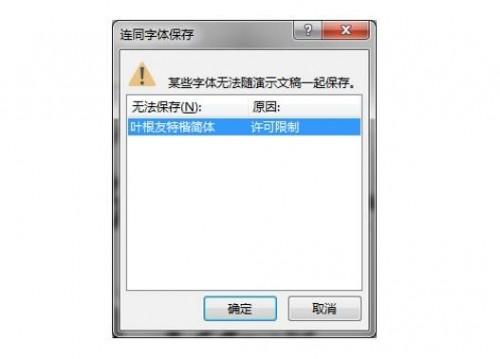
明白了为什么,那咱们正式开始介绍方法。
勾选字体嵌入选项。
这个是最常见的一种方法,操作也非常简单,能解决掉80%左右的问题。
操作步骤:点击文件,选项,找到保存按钮,勾选最底部的将字体嵌入文件。
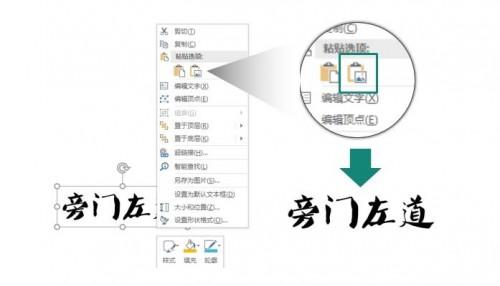
但为什么说这个方法只能解决80%的问题呢?
因为还有一些时候,当我们保存文件时,会出现这样的提醒:
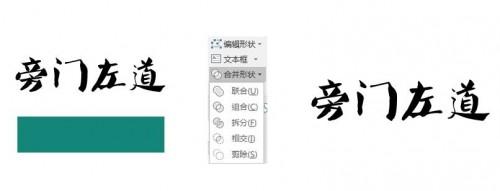
文字转换为图片
这个方法适用于文字较少的情况下,比如一份幻灯片中的某几页使用了特殊字体,这时候我们选用这个方法比较划算。
另外,还要注意一点,当文字转换为图片后,一经放大,则会变模糊。
插入文本框,鼠标右键单机文本框,选择粘贴为图片,搞定!
文字转换为形状
这个技巧很少有人会用,跟上一种相比,它的好处是可以将文字任意放大而不失真,不足之处则是操作稍显麻烦。
接下来看操作步骤:
1、插入一个文本框和一个形状,注意,文字和形状不能有重合的部分。
2、先选中文本框,再选中形状,在格式,合并形状选项卡中选择剪除。
3、搞定!
在上面的操作步骤中,请一定按照上述顺序,否则,肯定做不出来。
将字体安装到其他电脑上。
这个可以说是终极解决方案,好处是肯定解决问题,但不足之处是你在发送文件时,顺便发送一些字体安装包。点击安装按钮即可。
上面就是防止特殊字体被打回原形的4种方法,希望能帮助到大家。




